Cómo Reproducir Un DVD En Mi Laptop.
¿Quieres ver tus películas favoritas en tu laptop pero no sabes cómo hacerlo? No te preocupes, reproducir un DVD en tu computadora portátil es muy fácil y en este artículo te explicaremos cómo hacerlo paso a paso.
En el primer párrafo, se plantea la problemática del usuario que desea ver una película en su laptop pero no sabe cómo hacerlo. Además, se destaca que este artículo explicará el proceso de manera detallada y sencilla. En el segundo párrafo, se reafirma la idea de que reproducir un DVD en una laptop es algo posible y se invita al lector a seguir leyendo para conocer los pasos necesarios para lograrlo. Se genera expectativa en el lector y se lo motiva a continuar leyendo.
- Conoce los pasos para reproducir un DVD en tu laptop y evita problemas de mantenimiento en tu equipo
- Como instalar Unidad de CD/DVD en tu PC 2018
-
Cómo reproducir películas en DVD en Windows 10
- ¿Qué software necesito para reproducir un DVD en mi laptop y cómo lo instalo correctamente?
- ¿Cuáles son las posibles causas de problemas de reproducción de DVD en mi laptop y cómo puedo solucionarlos?
- ¿Cómo puedo cuidar mi unidad de DVD y prevenir daños durante la reproducción de discos?
- ¿Qué medidas de seguridad debo tomar al reproducir un DVD en mi laptop para evitar la exposición a virus o malware?
- Resumen
- ¡Comparte tu experiencia!
Conoce los pasos para reproducir un DVD en tu laptop y evita problemas de mantenimiento en tu equipo
Pasos para reproducir un DVD en tu laptop
Paso 1: Lo primero que debes hacer es asegurarte de que tu laptop tenga una unidad de DVD. Muchas laptops modernas no incluyen unidades de DVD, por lo que es posible que debas comprar una unidad externa si quieres reproducir DVDs en tu equipo.
Paso 2: Inserta el DVD en la unidad de DVD de tu laptop. Asegúrate de que el disco esté limpio y sin rayones, ya que los discos dañados pueden causar problemas durante la reproducción.
Paso 3: Abre tu reproductor de DVD. Si tu laptop viene con un reproductor de DVD integrado, simplemente haz clic en el icono del reproductor en tu escritorio o busca el programa en el menú de inicio. Si no tienes un reproductor de DVD integrado, puedes descargar un programa gratuito como VLC Media Player.
Paso 4: Una vez que hayas abierto el reproductor de DVD, selecciona la opción "Reproducir DVD" o "Abrir disco" en el menú principal. El programa debería detectar automáticamente el DVD insertado en la unidad.
Mira También Cómo Conectar Mi Laptop a una Smart TV
Cómo Conectar Mi Laptop a una Smart TVPaso 5: Espera a que el DVD se cargue. Dependiendo de la velocidad de tu unidad de DVD y la calidad del disco, esto puede tomar unos minutos.
- Consejo: Si tu laptop parece tener problemas para leer el DVD, intenta limpiar la unidad de DVD con un kit de limpieza de DVD.
Paso 6: Una vez que el DVD se haya cargado, podrás ver el menú principal del disco. Desde aquí, puedes seleccionar el capítulo que deseas reproducir o simplemente hacer clic en "Reproducir" para iniciar la reproducción desde el principio.
Paso 7: Disfruta de tu película o programa de TV en DVD. Si experimentas problemas durante la reproducción, como saltos o pausas, intenta limpiar el disco o cerrar cualquier otro programa que pueda estar utilizando recursos de la computadora.
Evita problemas de mantenimiento en tu equipo
Para evitar problemas de mantenimiento en tu equipo al reproducir DVDs, es importante asegurarte de que tu laptop esté en buen estado antes de insertar cualquier disco.
- Consejo: Mantén tu laptop limpia y libre de polvo para evitar que la suciedad se acumule en la unidad de DVD.
Además, es importante utilizar discos de buena calidad y mantenerlos limpios y libres de rayones. Los discos dañados pueden causar problemas de lectura en la unidad de DVD y dañar el disco.
Si tu equipo parece tener problemas para leer discos, es posible que necesites actualizar los controladores de la unidad de DVD o incluso reemplazar la unidad si está dañada.
 Cómo Ver Las Especificaciones De Tu Laptop Fácilmente
Cómo Ver Las Especificaciones De Tu Laptop FácilmenteAl seguir estos consejos simples, podrás disfrutar de tus DVDs favoritos sin preocuparte por los problemas de mantenimiento en tu equipo.
Como instalar Unidad de CD/DVD en tu PC 2018
Cómo reproducir películas en DVD en Windows 10
¿Qué software necesito para reproducir un DVD en mi laptop y cómo lo instalo correctamente?
Para reproducir un DVD en tu laptop necesitarás un software de reproducción de DVD. Hay varias opciones disponibles en el mercado, pero entre las más populares se encuentran PowerDVD y VLC Media Player.
Para instalar cualquiera de estos programas correctamente, sigue estos pasos:
- Descarga el software desde el sitio web oficial del fabricante.
- Haz doble clic en el archivo de instalación para comenzar el proceso de instalación.
- Sigue las instrucciones del asistente de instalación para completar la instalación.
- Una vez instalado el software, inserta el DVD en tu laptop.
- Abre el software de reproducción de DVD que acabas de instalar.
- En la mayoría de los casos, el software detectará automáticamente el DVD y comenzará a reproducirlo.
Si por alguna razón el software no detecta automáticamente el DVD, puede que necesites seleccionar manualmente la unidad de DVD en la que está insertado el disco. Esto suele ser fácilmente accesible desde la interfaz del programa de reproducción de DVD.
Recuerda que es importante tener una unidad de DVD en tu laptop para poder reproducir discos. Si tu laptop no tiene una unidad de DVD incorporada, es posible que necesites comprar una unidad externa para poder reproducir DVDs en tu dispositivo.
¿Cuáles son las posibles causas de problemas de reproducción de DVD en mi laptop y cómo puedo solucionarlos?
Las posibles causas de problemas de reproducción de DVD en una laptop pueden ser varias, entre ellas:
Mira También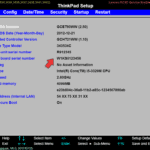 Cómo Ver Series en tu Laptop Fácilmente.
Cómo Ver Series en tu Laptop Fácilmente.- Unidad de DVD dañada o sucia.
- Controladores o drivers de la unidad de DVD desactualizados o corruptos.
- Falta de códecs necesarios para reproducir el DVD.
- Problemas de hardware en la laptop.
Para solucionar estos problemas, se pueden seguir los siguientes pasos:
- Comprobar si la unidad de DVD está limpia y en buen estado.
- Actualizar o reinstalar los controladores de la unidad de DVD.
- Descargar e instalar los códecs necesarios para reproducir el DVD.
- Realizar un diagnóstico del hardware de la laptop para detectar cualquier problema.
En algunos casos, también puede ser útil realizar una limpieza completa del sistema con un programa de mantenimiento de PC confiable para optimizar el rendimiento y mejorar la capacidad de reproducción de DVD.
¿Cómo puedo cuidar mi unidad de DVD y prevenir daños durante la reproducción de discos?
Para cuidar tu unidad de DVD y prevenir daños durante la reproducción de discos, sigue estos consejos de mantenimiento de PC:
1. Limpia regularmente: Utiliza un kit de limpieza de lentes para eliminar el polvo y la suciedad acumulados en la lente del reproductor de DVD. Esto evitará que los discos se rayen y aumentará la vida útil de la unidad.
2. No utilices discos rayados o sucios: Los discos rayados o sucios pueden dañar la lente del reproductor de DVD. Asegúrate de utilizar discos limpios y en buen estado.
3. No expongas el reproductor a temperaturas extremas: Las temperaturas extremas pueden dañar los componentes internos del reproductor de DVD. Evita colocarlo cerca de fuentes de calor o en lugares muy fríos.
Mira También Ver Tu Laptop en tu Televisor sin Complicaciones: Guía Práctica Paso a Paso.
Ver Tu Laptop en tu Televisor sin Complicaciones: Guía Práctica Paso a Paso.4. No muevas el reproductor mientras está en uso: Mover el reproductor mientras está en uso puede hacer que el disco se raye y cause daños en la lente del reproductor de DVD.
5. Utiliza software actualizado: Asegúrate de tener instalado el software más actualizado para tu reproductor de DVD. Esto puede solucionar problemas de reproducción y mejorar el rendimiento de la unidad.
Recuerda que mantener tu unidad de DVD en buen estado es esencial para disfrutar de una buena experiencia de reproducción de discos y para prolongar la vida útil de tu equipo.
¿Qué medidas de seguridad debo tomar al reproducir un DVD en mi laptop para evitar la exposición a virus o malware?
Para evitar la exposición a virus o malware al reproducir un DVD en tu laptop, se recomienda seguir las siguientes medidas de seguridad:
1. Mantén actualizado tu software antivirus: Asegúrate de tener instalado un programa antivirus en tu laptop y que esté actualizado con las últimas definiciones de virus. Esto ayudará a detectar y eliminar cualquier amenaza que pueda encontrarse en el DVD.
2. Revisa el contenido antes de reproducirlo: Si recibes un DVD de alguien que no conoces o no confías, es recomendable revisar su contenido antes de reproducirlo. Utiliza tu software antivirus para escanear el disco y verifica que no haya ningún archivo sospechoso o desconocido.
Mira También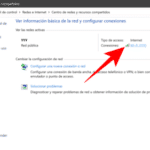 Cómo Ver la Contraseña de tu Red WiFi en tu Laptop.
Cómo Ver la Contraseña de tu Red WiFi en tu Laptop.3. Deshabilita la reproducción automática: Algunos virus se propagan automáticamente a través de la función de reproducción automática de los discos. Por lo tanto, es recomendable deshabilitar esta función en tu laptop antes de insertar el DVD.
4. Utiliza una cuenta de usuario limitada: Siempre es recomendable utilizar una cuenta de usuario limitada en lugar de una cuenta de administrador al reproducir un DVD. De esta manera, si hay algún intento de instalar software malicioso desde el DVD, no tendrá permisos suficientes para hacerlo.
5. Desconecta el dispositivo de Internet: Para mayor seguridad, desconecta tu laptop de Internet mientras reproduces el DVD. Esto evitará que cualquier virus o malware intente comunicarse con un servidor remoto para descargar más amenazas.
En resumen, para evitar la exposición a virus o malware al reproducir un DVD en tu laptop, mantén tu software antivirus actualizado, revisa el contenido del DVD antes de reproducirlo, deshabilita la reproducción automática, utiliza una cuenta de usuario limitada y desconecta tu dispositivo de Internet.
Resumen
En conclusión, el mantenimiento de PC es vital para prolongar la vida útil de tu equipo y garantizar su óptimo rendimiento. Desde limpiarlo regularmente hasta actualizar programas y controladores, hay varias medidas que puedes tomar para mantener tu PC en perfectas condiciones. También es importante saber cómo resolver problemas comunes, como la reproducción de DVD en tu laptop.
Para reproducir un DVD en tu laptop, primero debes asegurarte de tener un programa de reproducción de DVD instalado. Si no lo tienes, puedes descargar uno de forma gratuita. Una vez que tienes el programa, inserta el DVD en tu laptop y abre el programa de reproducción. Si el DVD no se reproduce automáticamente, busca en la biblioteca del programa el DVD y haz clic en reproducir.
Mira También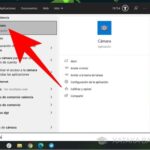 Cómo Verificar La Funcionalidad de La Cámara de Tu Laptop
Cómo Verificar La Funcionalidad de La Cámara de Tu LaptopEs importante destacar que, si experimentas problemas al reproducir un DVD, puede deberse a una variedad de factores, como un DVD rayado o una unidad de DVD dañada. Asegúrate de verificar estas posibles causas antes de buscar soluciones más complicadas.
En cuanto al mantenimiento de PC, algunas medidas que puedes tomar incluyen:
- Limpiar regularmente el polvo y la suciedad del exterior y el interior del equipo
- Actualizar regularmente programas y controladores
- Eliminar archivos innecesarios y desinstalar programas que ya no uses
- Realizar análisis de virus y malware con frecuencia
- Hacer copias de seguridad regulares de tus archivos importantes
En resumen, el mantenimiento de PC y la reproducción de DVD en tu laptop son dos aspectos importantes del uso de tu equipo. Con las medidas adecuadas, puedes prolongar la vida útil de tu PC y disfrutar de tus películas favoritas en DVD sin problemas.
¡Comparte tu experiencia!
¿Tienes algún consejo adicional para el mantenimiento de PC o la reproducción de DVD en tu laptop? ¡Compártelo con nosotros en los comentarios! Además, si te gustó este artículo, no dudes en compartirlo en tus redes sociales para que más personas puedan beneficiarse de estos consejos. Y si necesitas ayuda adicional con tu PC, ¡no dudes en ponerte en contacto con nuestro equipo de soporte técnico!
Si quieres conocer otros artículos parecidos a Cómo Reproducir Un DVD En Mi Laptop. puedes visitar la categoría Tutoriales.
Deja una respuesta

¡Más Contenido!